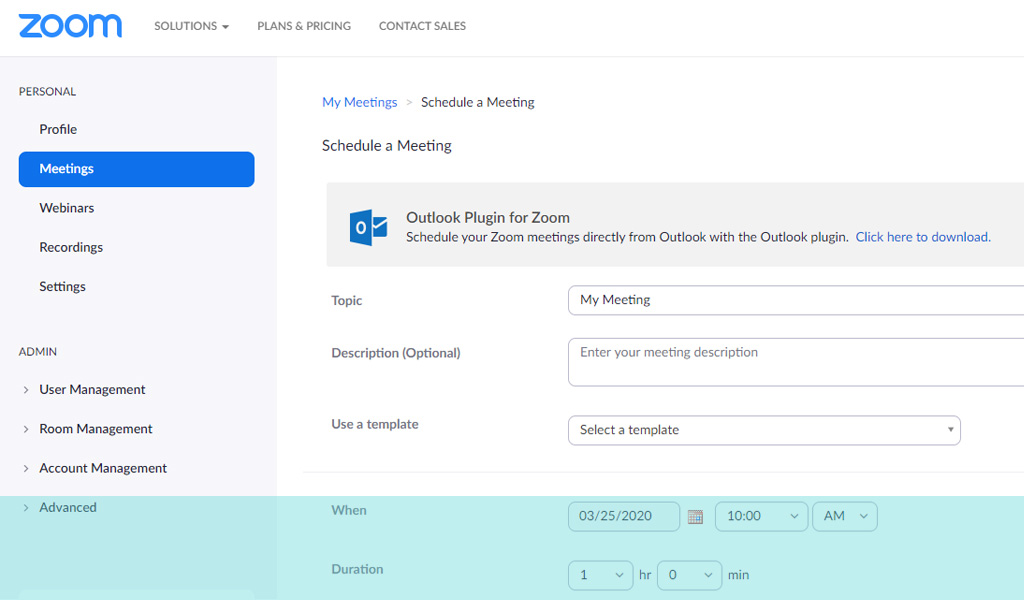
Bei UX247 machen wir eine Menge UX-Fernforschungund eines der Instrumente, die wir regelmäßig nutzen, ist Vergrößern. Zoom ist eine cloudbasierte Videokonferenzsoftware, die sehr beliebt ist, weil sie einfach zu bedienen ist und nur eine geringe Bandbreite benötigt.
Wenn Sie erwägen, Zoom für Ihre Remote-UX-Forschung zu verwenden, finden Sie hier einige Tipps, die Ihnen helfen werden:
Teilnehmer stummschalten
Wenn Sie Ihre Sitzung einrichten, haben Sie die Möglichkeit, "Teilnehmer bei Eintritt stumm zu schalten". Dies ist wichtig, da die Zuschauer so die Sitzung nicht unterbrechen können.
Aufzeichnung der Sitzung
Eine wertvolle Funktion von Zoom ist die Möglichkeit, die Sitzung aufzuzeichnen. Sie haben auch die Möglichkeit, die Sitzung automatisch auf Ihrem lokalen Computer aufzuzeichnen. Das ist eine Sache weniger, über die man nachdenken muss!
Warteraum
Es kann vorkommen, dass Teilnehmer zu früh zu einer Sitzung kommen und bereits live sind, wenn sich der Moderator anmeldet. Um dies zu vermeiden, verwenden Sie die Funktion "Warteraum". Damit kann der Gastgeber kontrollieren, wer an der Sitzung teilnimmt. Es ist auch nützlich, um sicherzustellen, dass nur Personen teilnehmen, die Sie eingeladen haben - wichtig für die Einhaltung der GDPR.
C0-Host
Wenn zwei Personen an einem Projekt beteiligt sind, z. B. ein Moderator und ein Protokollant, ist es hilfreich, die Co-Moderator-Funktion zu nutzen. Co-Moderatoren können Teilnehmer zulassen, wenn Sie den Warteraum nutzen. Das ist sehr praktisch, wenn Kunden auf halbem Weg dazukommen, sie können aufzeichnen und die Bildschirme gemeinsam nutzen.
Schablonen
Wenn Sie Zoom häufig und mit sehr ähnlichen Konfigurationen verwenden werden, sollten Sie die Vorlagenfunktion nutzen. Damit können Sie eine Vorlage erstellen und dann auswählen, wenn Sie die Sitzung planen, und alle Ihre Einstellungen sind vorkonfiguriert.
Es gibt noch einige andere Funktionen, die in Zoom enthalten sind oder als Premium-Funktionen verfügbar sind, die für verschiedene Anwendungen nützlich sind, z. B. wenn Sie einen Simultanübersetzer verwenden, und ich werde diese in einem späteren Beitrag behandeln.
Wenn Sie in der Zwischenzeit mehr über den Einsatz von Zoom für Remote UX Research erfahren möchten, kontaktieren Sie uns bitte unter +44(0)800 024624 oder senden Sie uns eine E-Mail an hello@ux247.com.



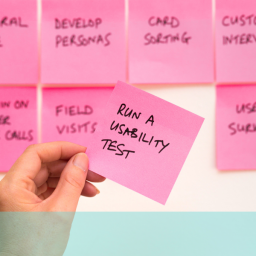


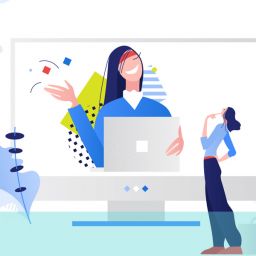





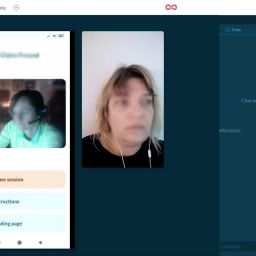
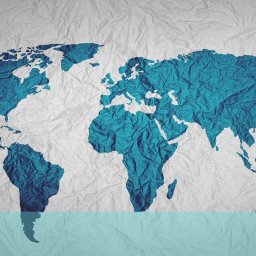


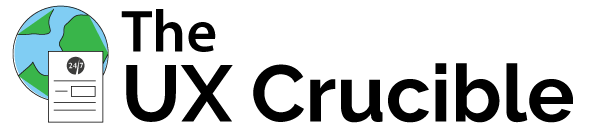
[...] haben bereits über einige der Features und Funktionen geschrieben, die Zoom zu einem wertvollen Werkzeug für die Durchführung von Remote UX machen [...]